Illustratorでの文字調整
Illustratorで細かい文字調整を行う方法を解説します。
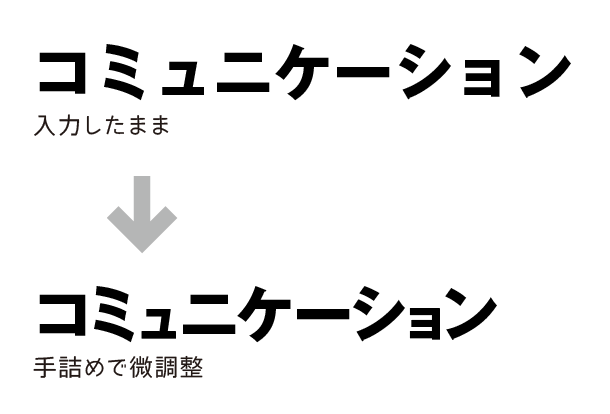
- 文字を入力します。
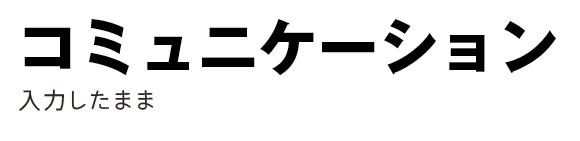
- [文字]パネルで「オプティカル」カーニング、または[OpenType]パネルで[プロポーショナルメトリクス]を設定します。

- 拗促音(ここでは「ュ」「ョ」)が少し大きいのでサイズを下げます。
command+option+<キーを数回押すとスピーディです。
- 文字サイズを下げた拗促音が上ずって見えるのでベースラインを下げます。
command+option+↓キーというキーボードショートカットを使うと2ポイントずつ移動します。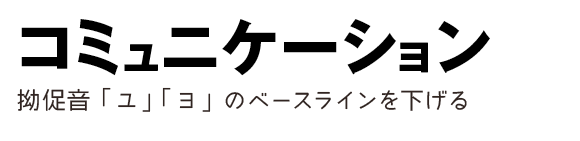
- 文字サイズを下げた拗促音は細く見えるので、ウエイトを上げます(当然、ファミリーとして用意されている書体のみ)。

- 手詰めで調整します。
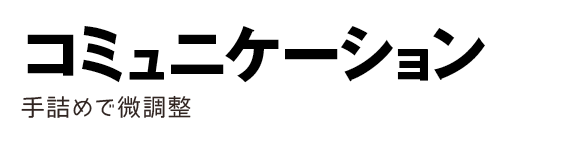
追記(2010年2月15日):
なんでやねんDTPさんからコメント欄でご指摘いただき、修正しました。
手順1にて、[文字]パネルで「自動」カーニングは不適切です。手順6にて手詰め行う際、その文字の前のカーニングが外れてしまうため。



